Как сделать снимок экрана в любой области экрана на ноутбуках Toshiba в высококачественных изображениях
«У моего друга есть ноутбук Toshiba, и он спросил меня как сделать снимок экрана на ноутбуке Toshiba, как я могу ответить на вопрос? »
Вообще говоря, создание снимков экрана на ноутбуке Toshiba и других ноутбуках очень похоже. Вам нужно только найти некоторые важные сочетания клавиш на клавиатуре. Хорошая новость заключается в том, что это руководство расскажет вам о нескольких способах работы с ноутбуком Toshiba. Так что вы можете легко захватить весь экран или любую его часть.


Часть 1: Как сделать снимок экрана на ноутбуке Toshiba
Метод 1: как сделать снимок экрана на ноутбуке Toshiba с Windows 10
Игровой видеорегистратор это инструмент для создания снимков экрана в Xbox One по умолчанию. Затем Microsoft представила его в Windows 10. Это означает, что вы можете получить его, если ваш ноутбук Toshiba обновлен до Windows 10.
Шаг 1: Перейти к Начало в нижнем левом углу меню выберите Настройки а потом Игры. Затем включите Игровая панель.
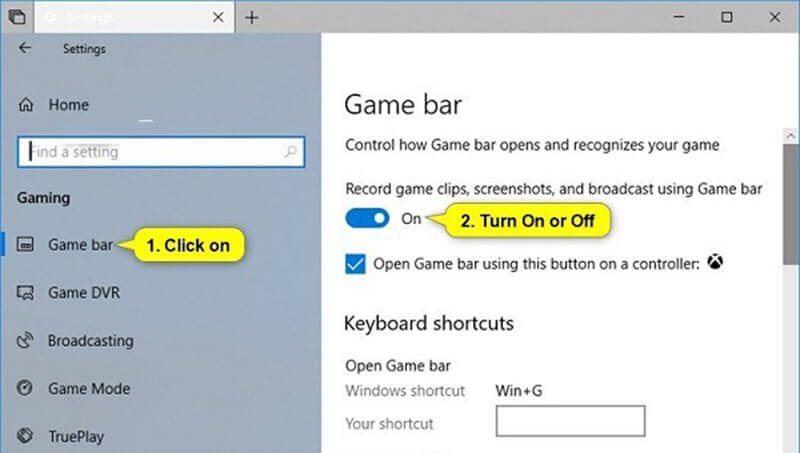
Шаг 2: Откройте окно для создания снимка экрана на ноутбуке Toshiba и нажмите Победить + Клавиши G. При появлении запроса отметьте Да это игра.
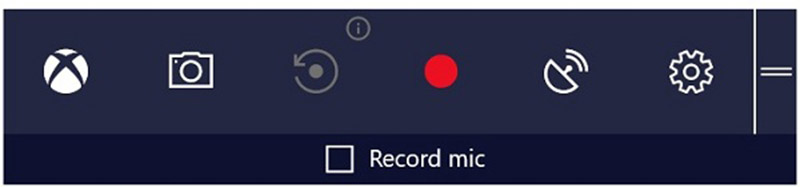
Шаг 3: Затем щелкните Скриншот кнопку со значком камеры, чтобы сразу сделать снимок экрана.
Запись: Снимок экрана будет сохранен в формате PNG и сохранен в вашей видеотеке. Он может делать снимки только в полноэкранном режиме.
Этот способ также доступен для делать скриншоты на Lenovo, Dell и др.
Метод 2: как сделать снимок экрана на ноутбуке Toshiba под управлением Windows 8
Snipping Tool - это встроенная программа для создания снимков экрана в Windows Vista и более поздних версиях. Таким образом, вы можете использовать его для создания снимков экрана на ноутбуке Toshiba.
Шаг 1: Проведите от правого края экрана, нажмите Поиск и введите ножницы в поле поиска. Затем выберите Ножницы от результата.
Совет: Для других систем Windows найдите Snipping Tool в Начало меню.
Шаг 2: Щелкните Режим меню и выберите подходящий режим, например Прямоугольный. Затем нажмите Новый и сделайте снимок экрана на Toshiba с помощью мыши.

Шаг 3: Отпустите кнопку мыши, и снимок экрана появится в Snipping Tool. Теперь вы можете его отредактировать.
Шаг 4: Наконец, щелкните Сохранить кнопку, чтобы сохранить снимок экрана, или нажмите кнопку Буфер обмена значок, чтобы отправить его в буфер обмена.

Запись: Если вы хотите изменить выходной формат или место назначения, щелкните Параметры.
Метод 3: как сделать снимок экрана на Toshiba с Windows 7
Есть еще один способ сделать снимок экрана на ноутбуке Toshiba: Снимок экрана клавишу на клавиатуре. На ноутбуках Toshiba ключ может быть помечен Печать Scr, PrtScr, Prt Sc, или же PrtScn. На компактных клавиатурах клавиша экрана печати может быть интегрирована в другие функциональные клавиши, и вы можете найти ее на веб-сайте Toshiba.
Шаг 1: Один раз нажмите Снимок экрана клавиша, снимок экрана для полноэкранного режима будет отправлен в буфер обмена.

Шаг 2: Откройте Microsoft Paint и вставьте снимок экрана, нажав Ctrl + V.
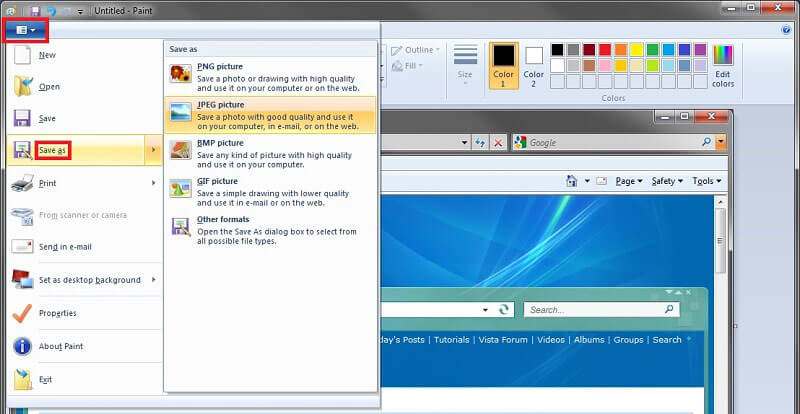
Шаг 3: Идти к файл меню выберите Сохранить как и выберите подходящий формат, например JPEG. Затем найдите нужную папку, введите имя файла и щелкните Сохранить кнопка.
Подробнее о делать скриншоты на компьютере с Windows, вы можете проверить это здесь.
Часть 2: лучший бесплатный способ сделать снимок экрана на ноутбуке Toshiba
В дополнение к встроенным функциям скриншотов вы также можете попробовать некоторые сторонние программы, например Vidmore Screen Recorder. Это полнофункциональная утилита для создания снимков экрана для ноутбуков Toshiba и других машин. Каждый может пользоваться им, не платя ни копейки.
Основные характеристики лучшего инструмента для создания снимков экрана для Toshiba
- Сделайте снимок экрана для полноэкранного режима, пользовательского региона или окна.
- Снимок экрана на ноутбуках Toshiba с горячей клавишей настройки.
- Редактируйте скриншоты в реальном времени.
Как сделать снимок экрана на ноутбуке Toshiba
Шаг 1: Установить программу записи экрана
Запустите лучший инструмент для создания снимков экрана после того, как вы установили его на свой ноутбук Toshiba. Есть еще одна версия для Mac. Затем нажмите кнопку Меню значок и выберите Предпочтения , чтобы открыть всплывающее диалоговое окно. Перейти к Выход вкладка и установите Расположение файлов скриншотов а также Формат скриншота в соответствии с вашими предпочтениями. Если вы предпочитаете использовать горячие клавиши, перейдите в Горячие клавиши вкладка и установить Скриншот.

Шаг 2: Скриншот на Toshiba
Откройте окно или экран, снимок экрана которого вы хотите сделать, и щелкните Скриншот в основном интерфейсе. Затем ваш курсор превратится в крест. Здесь у вас есть два варианта:
Чтобы сделать снимок экрана на ноутбуке Toshiba, щелкните по нему.
Если вы хотите сделать снимок экрана пользовательской области или полноэкранного режима, просто щелкните и перетащите левую кнопку мыши, чтобы покрыть нужную область.

Шаг 3: Отредактировать и сохранить снимок экрана
Как только вы отпустите кнопку мыши, появится строка меню. Теперь вы можете отредактировать снимок экрана:
Добавить фигуру: выберите желаемую фигуру и свой любимый цвет, поместите его в нужное место на скриншоте.
Добавить текст: выберите значок T, установите шрифт, размер и цвет, щелкните снимок экрана и введите текст.
Добавление рисунка: выберите инструмент «Перо», выберите нужный цвет и легко рисуйте на снимке экрана.
После редактирования щелкните значок Сохранить кнопку, чтобы экспортировать снимок экрана на жесткий диск, или выберите Буфер обмена чтобы отправить его в буфер обмена.

Часть 3: Часто задаваемые вопросы о снимках экрана на ноутбуке Toshiba
Как сделать снимок экрана на Toshiba с Windows XP?
Во-первых, клавиша Print Screen - это самый простой способ сделать снимок экрана в полноэкранном режиме в Windows XP. Кроме того, Snipping Tool также доступен в Windows XP.
Как включить клавишу Fn на ноутбуке Toshiba?
На некоторых ноутбуках Toshiba необходимо использовать Fn и еще один ключ, чтобы сделать снимок экрана. Чтобы включить его, перейдите в Начало меню выберите Все программы или Программ а потом Toshiba. Откройте «Утилиты», а затем «Специальные возможности» и установите флажок рядом с клавишей Fn.
Как использовать горячие клавиши для скриншотов на ноутбуке Toshiba?
Горячие клавиши для скриншотов на ноутбуке Toshiba включают:Win + Print Screen: Снимок экрана всего экрана и сохранение его как изображения.Alt + Print Screen: Сделать снимок экрана активного окна и сохранить его в буфер обмена.Win + Shift + S: Скриншот настраиваемого региона.
Вывод
В этом руководстве рассказывается, как сделать снимок экрана на ноутбуках Toshiba под управлением Windows 10/8/7 и более ранних версий. Как важная функция, снимок экрана полезен для сохранения окна, полноэкранного режима или пользовательской области. В дополнение к методам по умолчанию вы также можете попробовать Vidmore Screen Recorder, который совершенно бесплатен. Еще неприятности? Пожалуйста, оставьте сообщение ниже.


